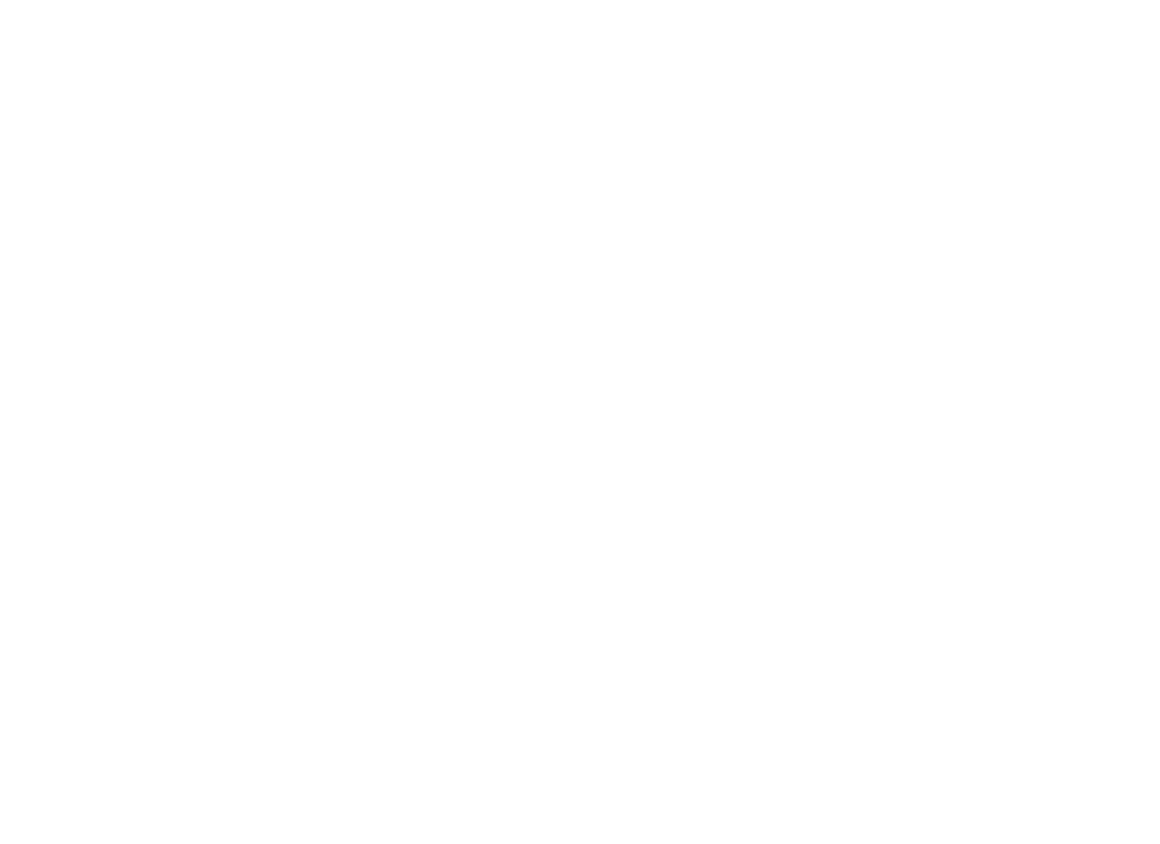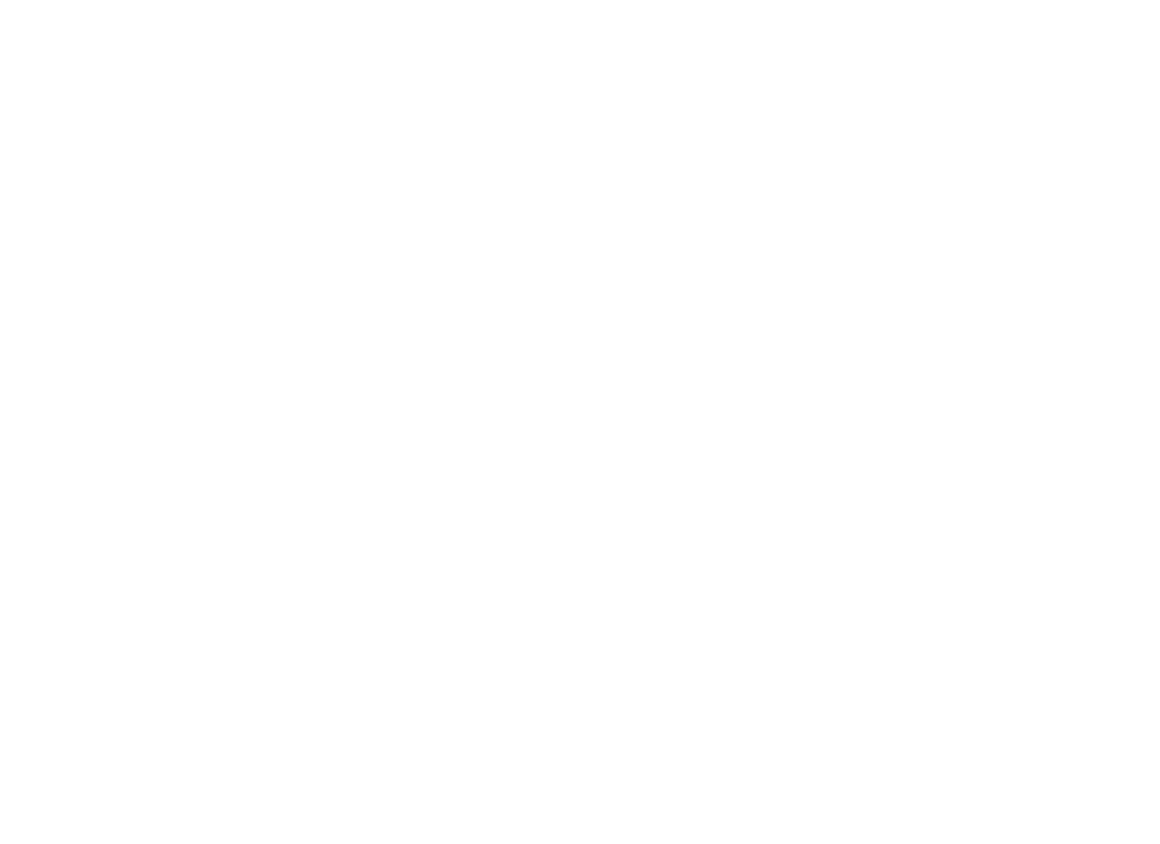
Introduzione ........................................................................................ 2-9
Caratteristiche internet radio iStream ................................................. 2
Prima di poter utilizzare questo prodotto ............................................ 3
Informazioni su questo manuale di istruzioni ...................................... 4
Comandi e collegamenti .................................................................. 5-6
Funzionamento con batteria ............................................................... 7
Controlli di navigazione .................................................................... 8-9
Congurazione ............................................................................... 10-18
Collegamento della radio alla rete di computer............................ 10-15
Congurazione manuale della rete .............................................. 16-18
Modalità Internet Radio .................................................................. 19-32
Internet Radio - le basi ...................................................................... 19
Selezione di una stazione radio in base alla posizione e genere 20-22
Ricerca di una stazione radio per nome ........................................... 23
Selezione di una nuova o popolare stazione .................................... 24
Selezione di un podcast .................................................................... 25
Preselezione delle stazioni ............................................................... 26
Ultima ascoltata ................................................................................ 27
Modalità di visualizzazione .......................................................... 27-28
Personalizzazione della radio ...................................................... 29-32
Modalità Lettore Musica ................................................................. 33-47
Uso con Windows, Apple Mac, Linux, memoria USB ....................... 33
Accesso ai le audio tramite UPnP utilizzando Windows 7 ......... 34-35
Individuazione e riproduzione di le multimediali usando UPnP.. 36-39
Modalità di visualizzazione ............................................................... 40
Utilizzare i dispositivi di memoria USB ......................................... 41-42
Liste di brani ................................................................................. 43-45
Eliminazione dei server ..................................................................... 46
Risveglio della LAN ........................................................................... 46
Funzione ‘Riproduci Su’ di Windows 7 ............................................. 47
Modalità Last.fm ............................................................................. 48-56
Last.fm - le basi ................................................................................. 48
Impostare un account utente di Last.fm ............................................ 49
Ascolto di Last.fm ......................................................................... 51-53
Modalità di visualizzazione ............................................................... 54
La tua cronologia di ascolto .............................................................. 55
Eliminazione dei dettagli di un account di Last.fm ............................ 56
Scrobbling - Controllo On/Off ............................................................ 56
Contenuto
Modalità DAB .................................................................................. 57-65
Selezione di una stazione radio DAB................................................ 58
Modalità di visualizzazione ......................................................... 59-60
Ricerca di nuove stazioni radio DAB ................................................. 61
Sintonizzazione manuale ................................................................. 62
Impostazioni di Controllo della Gamma Dinamica ........................... 63
Congurazione dell’ordine delle stazioni........................................... 64
Eliminazione delle stazioni ................................................................ 65
Modalità FM ..................................................................................... 66-71
Sintonizzazione manuale .................................................................. 67
Modalità di visualizzazione ............................................................... 68
Impostazione di scansione ................................................................ 69
Commutazione Stereo/Mono ............................................................ 70
Preselezione delle stazioni in modalità FM e DAB ........................... 71
Orologio e Sveglia ......................................................................... 72-80
Aggiornare automaticamente l’orologio ............................................ 72
Impostazione del formato dell’ora .................................................... 73
Impostare manualmente l’orologio ............................................... 74-75
Impostare la sveglia .................................................................... 76-78
Disattivazione degli allarmi .............................................................. 79
Timer dello snooze ........................................................................... 79
Timer Funzione Sleep ...................................................................... 80
Visualizzazione e Audio ................................................................. 81-86
Equalizzatore ............................................................................... 81-82
Controlli di luminosità e contrasto ................................................ 83-84
Presa cufe e presa uscita linea ....................................................... 85
Presa ingresso ausiliario ................................................................... 86
Informazioni .................................................................................... 87-97
Reimpostazione ai Valori di Fabbrica ............................................... 87
Aggiornamento del software ............................................................. 88
Proli di rete ...................................................................................... 89
Visualizzazione della versione del software...................................... 90
Domande frequenti sull’Audio ........................................................... 90
Risoluzione dei problemi .............................................................. 91-92
Accesso ai le audio tramite un server UPnP utilizzando
Windows Vista e XP .................................................................... 93-94
Codec Audio .................................................................................... 95
Precauzioni e speciche .............................................................. 96-97
Garanzia ................................................................Quarta di copertina